Cách thiết lập OpenMediaVault trên Raspberry Pi 4

Hướng dẫn chi tiết cách thiết lập OpenMediaVault trên Raspberry Pi 4, bao gồm cài đặt Raspbian Lite và cấu hình hệ thống hiệu quả.
Nếu bạn đã sử dụng thư Evolution trên PC Linux và đang cân nhắc chuyển sang Thunderbird vì nó dễ sử dụng hơn nhiều, bạn sẽ rất vui khi biết rằng có thể chuyển từ Evolution sang Thunderbird trên Linux. Trong hướng dẫn này, chúng ta sẽ xem xét cách xuất email của bạn từ ứng dụng email Evolution và nhập nó vào ứng dụng email Thunderbird.
Lưu ý: bạn phải cài đặt ứng dụng email Thunderbird mới nhất trên PC Linux của mình để làm theo hướng dẫn này. Để biết thêm thông tin về cách làm cho Thunderbird hoạt động trên Linux, hãy nhấp vào đây .
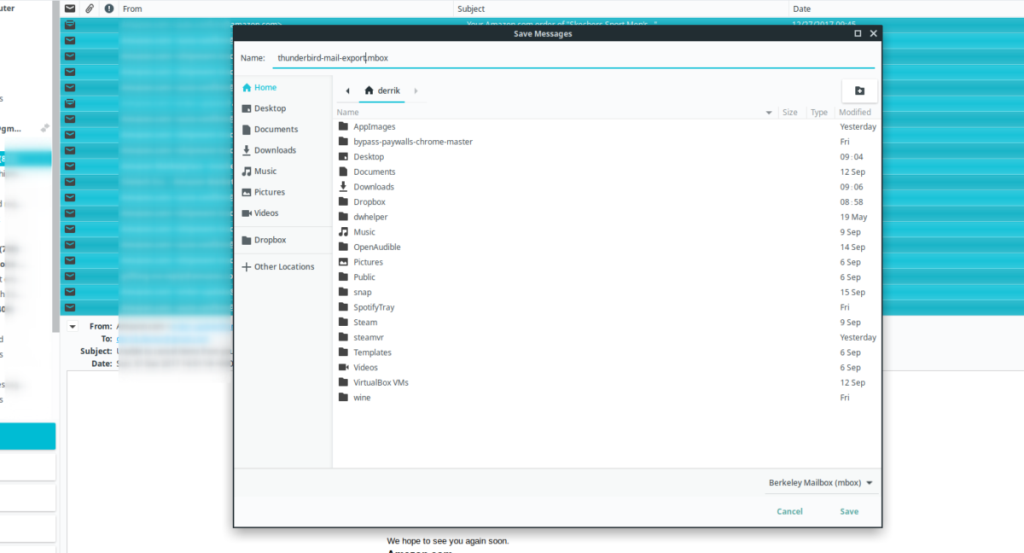
Lưu hộp thư Evolution
Có thể chuyển từ Evolution sang Thunderbird trên Linux. Thật không may, không có tùy chọn thư Evolution trong công cụ nhập Thunderbird và có vẻ như ứng dụng này sẽ không sớm được thêm vào trình hướng dẫn nhập Thunderbird. Do đó, cách duy nhất bạn có thể nhập thư của mình từ Evolution là lưu hộp thư dưới dạng tệp Mbox.
Để bắt đầu quá trình, hãy khởi chạy ứng dụng email Evolution và để nó tìm nạp thư của bạn. Bạn có thể cần phải nhấp vào từng thư mục riêng lẻ trong ứng dụng, vì vậy có thể mất một chút. Sau khi tất cả email được tải vào Evolution, hãy làm theo hướng dẫn từng bước bên dưới để lưu hộp thư Evolution của bạn.
Bước 1: Nhấp vào bất kỳ thư mục nào trong ứng dụng Evolution và cho phép tải tất cả thư. Sau đó, nhấn tổ hợp phím Ctrl + A để chọn tất cả thư trong thư mục. Sử dụng thanh cuộn để xác nhận rằng hoàn toàn mọi email, cũ và mới, đều được chọn. Nếu tất cả các email không được chọn, hãy nhấn Ctrl + A một lần nữa.
Bước 2: Nhấp chuột phải vào bất kỳ email nào, đảm bảo rằng tất cả các email vẫn được chọn. Sau khi nhấp chuột phải, một menu sẽ xuất hiện trên màn hình. Xem qua menu nhấp chuột phải để tìm tùy chọn “Lưu dưới dạng mbox”.
Bước 3: Sau khi bạn chọn tùy chọn “Lưu dưới dạng mbox”, một cửa sổ bật lên sẽ xuất hiện trên màn hình. Trong cửa sổ bật lên này, hãy lưu tên tệp mbox của bạn. Để có kết quả tốt nhất, hãy đặt tên nó theo thư mục bạn đang lưu.
Vì vậy, ví dụ: nếu bạn đang lưu một thư mục "lưu trữ", hãy lưu nó dưới dạng archive.mbox. Một thư mục "hộp thư đến"? Hãy thử inbox.mbox. Chỉ cần đảm bảo rằng tệp mbox có tên riêng cho phép bạn xác định nó.
Bước 4: Lặp lại các bước 1-3 cho mỗi thư mục trong Evolution, đảm bảo rằng bạn đã xuất tất cả thư của mình. Quá trình xuất có thể mất một chút thời gian, vì vậy hãy kiên nhẫn. Khi bạn hoàn tất việc lưu tất cả các tệp mbox của mình, hãy chuyển sang phần tiếp theo của hướng dẫn!
Cài đặt tiện ích mở rộng nhập Thunderbird
Mozilla Thunderbird không hỗ trợ tệp Mbox. Tuy nhiên, bạn có thể nhanh chóng thêm tính năng này vào ứng dụng email bằng cách cài đặt ImportExportTools NG thông qua cửa hàng tiện ích mở rộng.
Lưu ý: cấu hình email Thunderbird của bạn cần phải là POP3 để nhập email Evolution vào đó. Quá trình nhập không thể thực hiện được với IMAP, vì chúng là các thư mục từ xa.
Để cài đặt tiện ích mở rộng, hãy làm như sau. Đầu tiên, khởi chạy Thunderbird. Sau đó, nhấp vào nút menu cài đặt ở bên phải (bên cạnh hộp tìm kiếm). Bên trong menu cài đặt, hãy tìm menu “Addons” và nhấp vào nó bằng chuột.
Trong menu "Addons", nhấp vào mục menu "Addons" bên trong. Mục menu này sẽ đưa bạn đến trình quản lý tiện ích mở rộng Thunderbird. Bên trong trình quản lý tiện ích mở rộng, hãy tìm “Tiện ích mở rộng” ở bên cạnh và nhấp vào nó.
Sau khi nhấp vào “Tiện ích mở rộng”, hãy tìm hộp tìm kiếm chuyển đến “Tìm thêm tiện ích mở rộng” và nhập “ImportExportTools NG”. Nhấn Enter để tìm kiếm. Sau đó, xem qua kết quả tìm kiếm cho “ImportExportTools NG”.
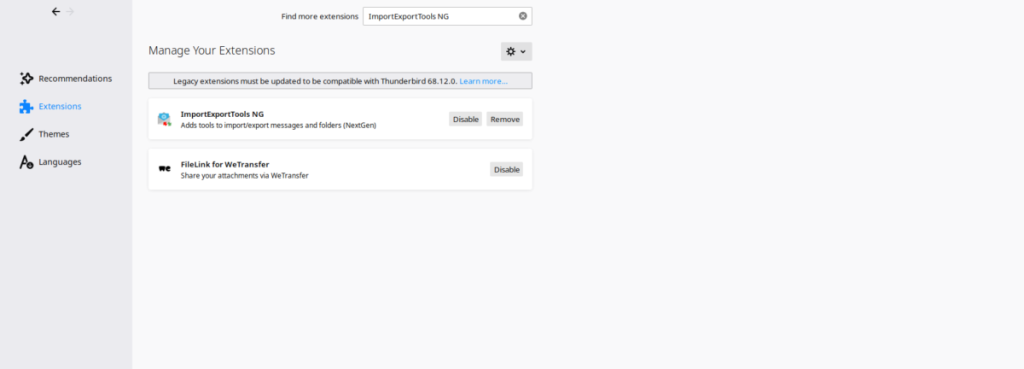
Trên trang ImportExportTools NG, nhấp vào nút “Thêm vào Thunderbird” để thêm tiện ích mở rộng vào ứng dụng email của bạn. Sau đó, khởi động lại Thunderbird để kết thúc quá trình thiết lập.
Nhập vào Thunderbird
Để nhập email của bạn được xuất từ Evolution dưới dạng tệp Mbox, hãy làm theo hướng dẫn từng bước bên dưới.
Bước 1: Mở Thunderbird và chọn tài khoản email của bạn trong ứng dụng bằng chuột. Sau đó, nhấp chuột phải vào thư mục hộp thư đến để hiển thị menu chuột phải.
Bước 2: Xem qua menu chuột phải, tìm ImportExportTools NG trong menu và chọn nó bằng chuột. Sau đó, tìm tùy chọn “nhập mbox” và chọn nó bằng chuột để hiển thị công cụ nhập.
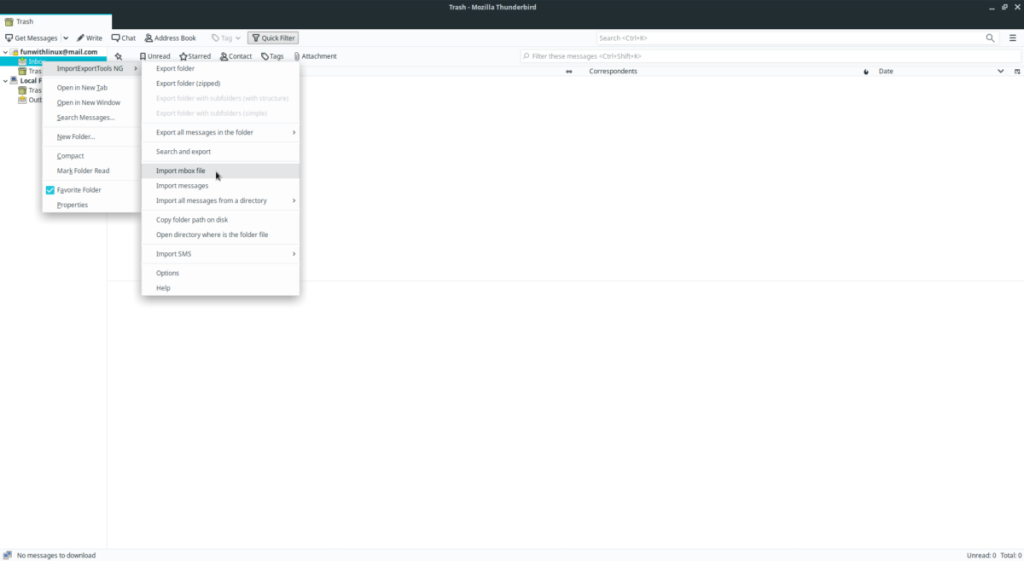
Bước 3: Trong menu nhập, tìm “Nhập trực tiếp một hoặc nhiều tệp mbox” và nhấp vào nút “OK” để tiếp tục.
Bước 4: Sử dụng cửa sổ bật lên của trình quản lý tệp, duyệt tìm tệp thư mbox Evolution đã xuất trên PC của bạn. Sau đó, chọn “Mở” để nhập.
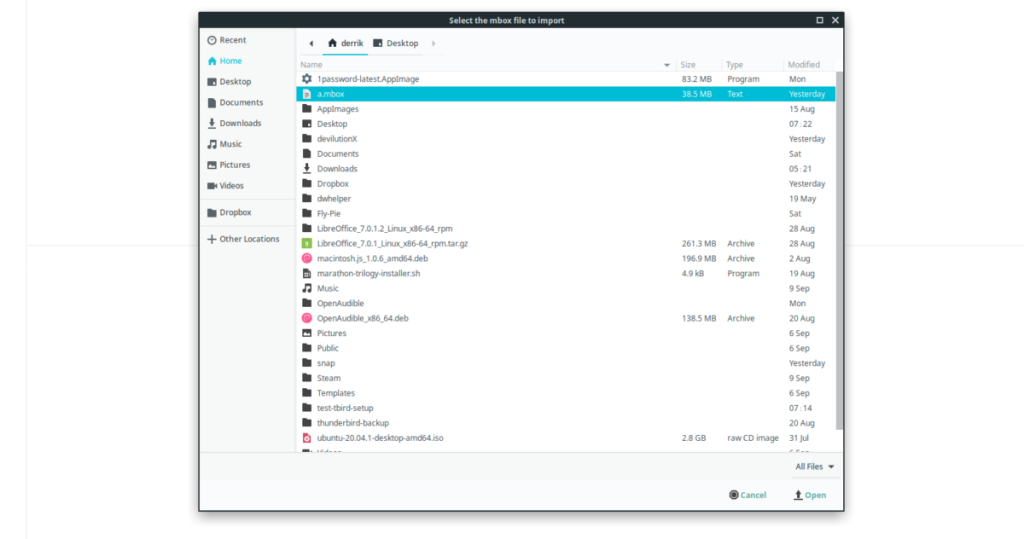
Sau khi tệp mbox được thêm vào ứng dụng thư Thunderbird, bạn sẽ thấy các email đã xuất cũ của mình. Lặp lại các bước 1-4 để thêm tất cả các tệp mbox nếu bạn đã lưu nhiều tệp.
Hướng dẫn chi tiết cách thiết lập OpenMediaVault trên Raspberry Pi 4, bao gồm cài đặt Raspbian Lite và cấu hình hệ thống hiệu quả.
Hướng dẫn chi tiết cách sử dụng trình cài đặt trình điều khiển trên Manjaro Linux cho cả CLI và GUI.
Nếu bạn sử dụng nhiều PPA trên PC Ubuntu của mình và gần đây đã nâng cấp lên Ubuntu 20.04, bạn có thể nhận thấy rằng một số PPA của bạn không hoạt động, vì chúng
Brave là một trình duyệt tập trung vào quyền riêng tư, bảo mật và dễ sử dụng. Hướng dẫn chi tiết cách sao lưu và khôi phục hồ sơ Brave.
Bạn mới sử dụng Linux và muốn thêm nhạc của mình vào Rhythmbox nhưng không chắc về cách thực hiện? Chúng tôi có thể giúp! Hãy làm theo hướng dẫn này khi chúng tôi xem xét cách thiết lập
Bạn có cần truy cập PC hoặc Máy chủ Ubuntu từ xa từ PC Microsoft Windows của mình không? Không chắc chắn về cách làm điều đó? Làm theo hướng dẫn này khi chúng tôi chỉ cho bạn
Bạn có sử dụng trình duyệt web Vivaldi làm trình điều khiển hàng ngày trên Linux không? Bạn đang cố gắng tìm cách sao lưu cài đặt trình duyệt của mình để giữ an toàn? chúng tôi
Cách tải xuống Podcast từ Linux Terminal với Podfox
Cách dọn dẹp và tăng tốc Ubuntu
Bạn đang cần một ứng dụng khách podcast tốt, thanh lịch cho máy tính để bàn Linux của mình? Nếu vậy, bạn cần dùng thử CPod. Đó là một ứng dụng nhỏ thân thiện giúp lắng nghe








